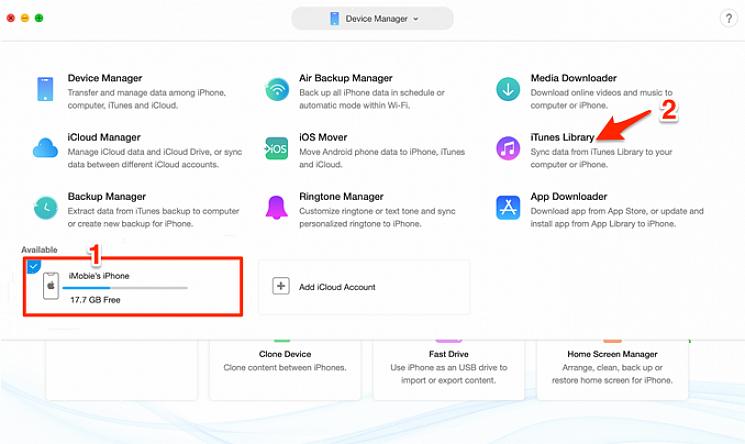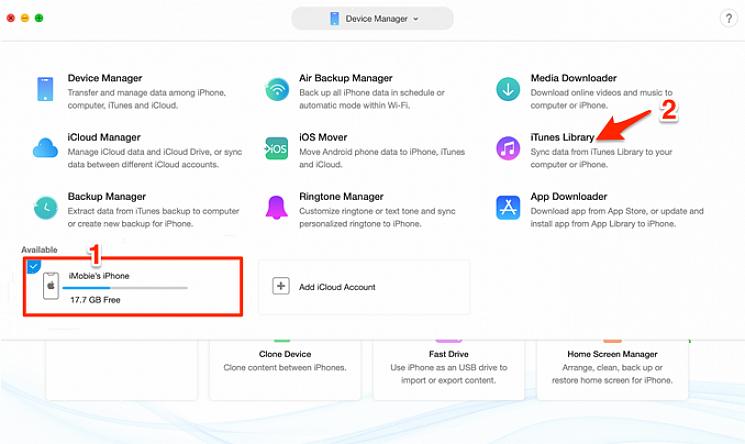הבעלות על אייפוד זה כיף. בטח, בהתחלה לקח זמן להבין. למעשה, כנראה נדרש להתקשר לחנות אפל מספר פעמים כדי לברר מדוע ה- iPod שלך לא עובד. ואז, לבסוף איש מכירות שאל אם הורידו את iTunes. לאחר הורדת iTunes, ה- iPod החל לעבוד.
עכשיו, כאשר iTunes נמצא על שולחן העבודה של המחשב שלך, אתה יכול לעשות איתו כל מיני דברים. כולל רכישת שירים מן חנות iTunes או הוספת כולה, או חלקית, CD, אתה כבר לבד, אל iPod.
בן משפחה
בכל מקרה, אולי יש שיר שאתה מאוד אוהב ורוצה שבן משפחה או חבר יקשיב לו. הבעיה היחידה היא שאין לך מושג איך להכניס את השיר שאתה כל כך אוהב להודעת דוא"ל.
תהליך זה נשמע בלתי אפשרי לעשות. כלומר, איך הולך לשלוח שיר בדוא"ל לבן משפחה או לחבר מספריית iTunes? כנראה אפילו לא עלה בדעתך שאפשר לעשות זאת. ובכן, ניתן לעשות זאת והנה כמה קל לעשות זאת.
- פתח את תוכנת itunes בשולחן העבודה או במחשב הנייד. תחת הספרייה, לחץ על מוסיקה. בתיקיה זו תראה את כל השירים שנרכשו מ- iTunes או שהועלו מהתקליטורים שלך.
- חפש את השיר או את השירים שאתה רוצה לשלוח בדוא"ל לבני המשפחה שלך או לחברים שלך.
- לחץ לחיצה ימנית על השיר או על השירים ולחץ על כפתור ההעתקה. כעת, שוב על שולחן העבודה של המחשב, לחץ לחיצה ימנית וגלול מטה כדי להדביק את השיר לשולחן העבודה. עכשיו, כדי להפוך בטוח שהשיר הוא בעצם לשחק, לחץ על סמל השיר כי הוא יושב עכשיו על שולחן העבודה שלך.
- O עט חשבון הדוא"ל שלך ויש לי את זה מוכן לשלוח את האיש או האנשים שאתה רוצה לקבל את השירים. לפני שתשלחו את השיר או השירים למשפחה או לחברים, בדקו זאת בעצמכם. שלחו אליכם את המייל. לאחר שהדואר האלקטרוני מגיע, לחץ על השיר. הקובץ ביקש להוריד את הקובץ המצורף. לחץ על קובץ מצורף להורדה, ואז על פתח. לבסוף, השיר ייפתח ב- iTunes. ממש מול העיניים והאוזניים תראה את השיר הזה מופיע בחלק העליון של קטע המוסיקה בספריית iTunes. וגם, השיר ינגן כפי שהוא נועד.
זה הדבר הכי מסודר שאפשר לעשות עם אייפוד. זה כל כך פשוט לעשות זאת גם. זה משהו שהמשפחה והחברים שלך ירצו לדעת גם לעשות. במקום שהם ירכשו את כל התקליטור, הם פשוט יכולים לבקש ממך שיר. אבל ייתכן שיהיה עליהם להחזיק ב- iPod עם iTunes שהורד כבר כדי לשמוע את השיר.